Simulação Funcional usando o ModelSim
Ir para navegação
Ir para pesquisar
Figura 1 - EDA Tools Options
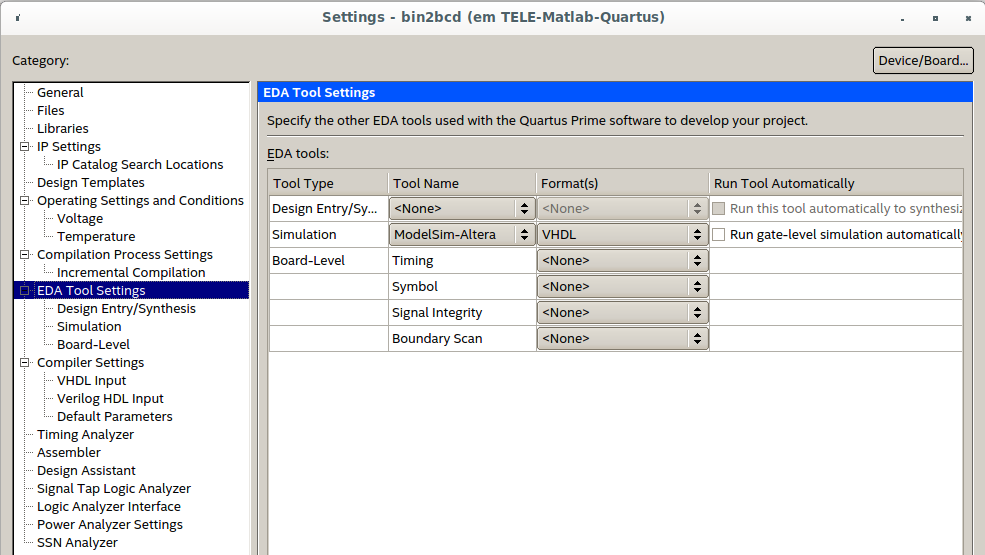
Fonte: Elaborado pelo autor.
Figura 2 - EDA Tools Settings
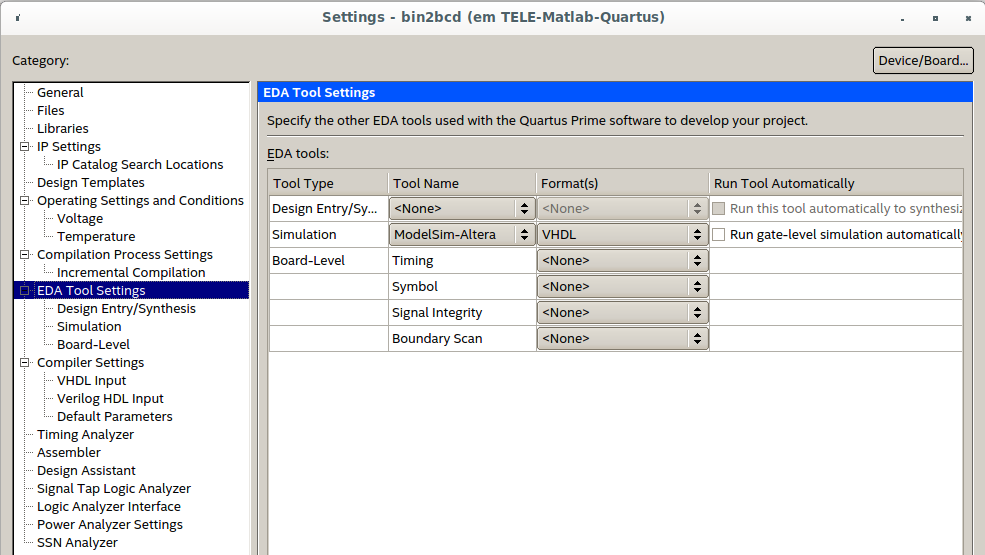
Fonte: Elaborado pelo autor.
Essa página descreve os passos a serem realizados para a simulação funcional no ModelSim de um circuito implementado no Quartus Prime.
Antes de acessar o simulador, o circuito deve estar descrito em VHDL, e o Quartus Prime configurado corretamente.
- Passo 1
Digite o seguinte código VHDL ou seu próprio código e após salvar o projeto faça a Analysis & Synthesis [Crtl+k].
library ieee;
use ieee.std_logic_1164.all;
use ieee.numeric_std.all;
entity bin2bcd is
port (
A : in std_logic_vector (6 downto 0);
sd, su : out std_logic_vector (3 downto 0)
);
end entity;
architecture ifsc_v1 of bin2bcd is
signal A_uns : unsigned (6 downto 0);
signal sd_uns, su_uns : unsigned (6 downto 0);
begin
sd <= std_logic_vector(resize(sd_uns, 4));
su <= std_logic_vector(resize(su_uns, 4));
sd_uns <= A_uns/10;
su_uns <= A_uns rem 10;
A_uns <= unsigned(A);
end architecture;
- Passo 1
Verifique se o caminho para o ModelSim está correto [Tools > Options > General > EDA Tools Options]. O campo Modelsim-Altera deve estar com
/opt/intelFPGA/20.1/modelsim_ae/linuxaloem
Figura 1 - EDA Tools Options
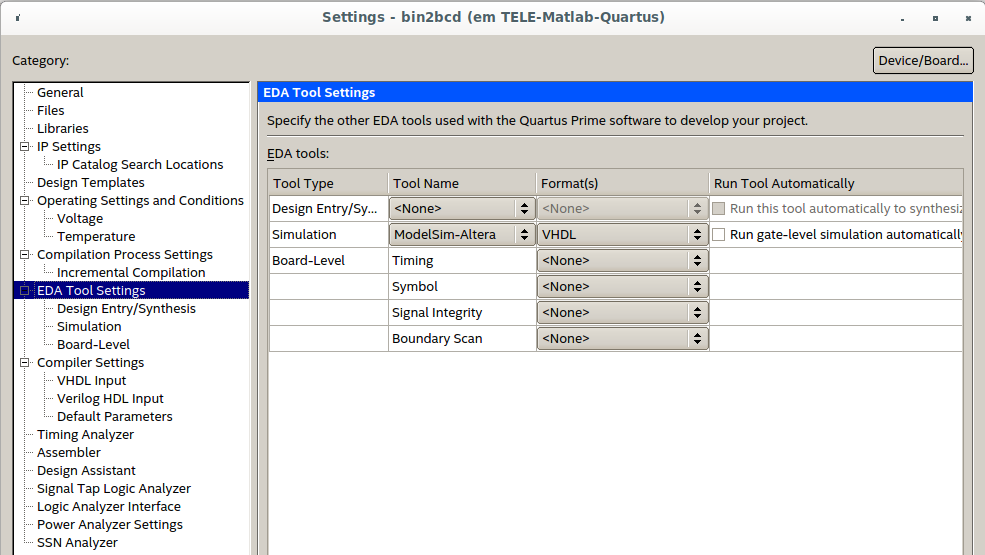
- Passo 2
Verifique se o formato do arquivo de simulação no ModelSim está correto [Assigments > Settings.. > General > EDA Tools Settings ]. O campo Formats da linha Simulation deve estar com
VHDL
Figura 2 - EDA Tools Settings
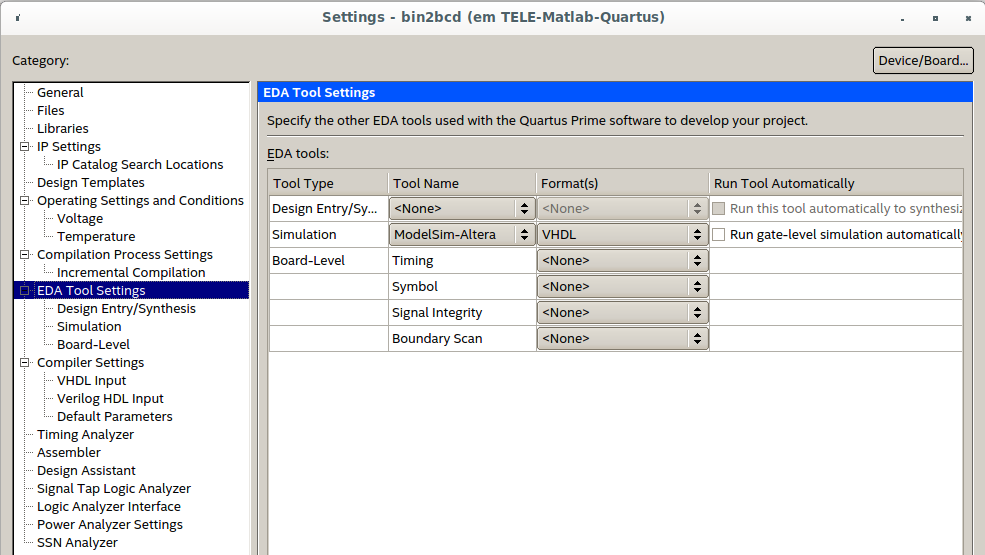
- Passo 3